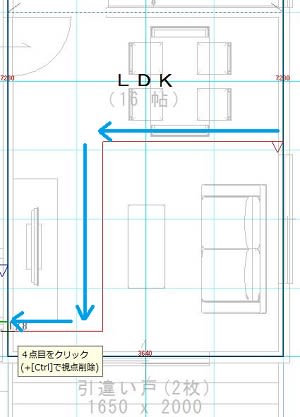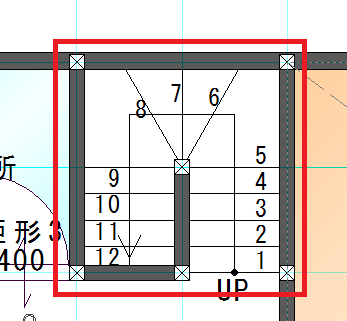設計図書の出力で、「展開図」を各部屋ごとに自動で出すことができますが、
設計図書で確認してみると、図面がハンパな状態で出てきてしまうケースがあります。

←見本
自動出力のみだと、、断面位置が設備や家具を跨いでいる箇所もあるので、「展開指示」であらかじめ調整しておきます。
-----------------------------------------------
1. 平面入力画面の
選択アイコン→
展開指示にします。
2. 断面位置を変えたい部屋をクリックし、プロパティの「
視点追加/削除」を選択します。

3. 立ち位置を変える場合、現状の視点は削除します。
キーボードの
ctrlキーを押しながら視点をクリックして削除します。
※特に展開図の必要のない部屋(例:収納など)は、視点を全て削除しておくと出力時の時間短縮になります

4. 視点を追加する場合、数点クリックして導線をかいていきます。
家具を避けて指示ができるので、
ダブルクリックで終了してください。
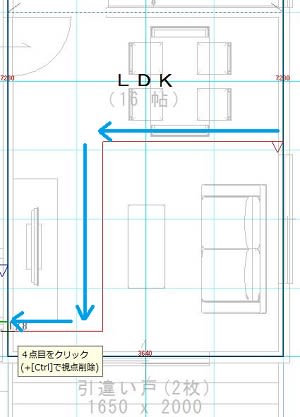
5. 各部屋の視点を調整したら、メニューバーの出力▼設計図書で、展開図にレ点チェックを入れでOKします。
配置してみると、設備・家具をさせた視点はきれいに出力されています。


















 ←見本
←見本